Der kostenlose Scanner prüft, ob Ihr Computer infiziert ist.
JETZT ENTFERNENUm das Produkt mit vollem Funktionsumfang nutzen zu können, müssen Sie eine Lizenz für Combo Cleaner erwerben. Auf 7 Tage beschränkte kostenlose Testversion verfügbar. Eigentümer und Betreiber von Combo Cleaner ist RCS LT, die Muttergesellschaft von PCRisk.
Was ist PromoteOptimization?
PromoteOptimization wurde entwickelt, um Werbung zu schalten, vertrauliche Informationen zu sammeln, z6airr.com und adjustablesample.com Adressen (gefälschte Suchmaschinen) zu bewerben, indem bestimmte Browsereinstellungen geändert werden. Es fungiert als Adware und Browserentführer.
In den meisten Fällen laden Benutzer Anwendungen wie PromoteOptimization unbeabsichtigt herunter und installieren sie, weshalb sie als potenziell unerwünschte Anwendungen (PUAs) bezeichnet werden.
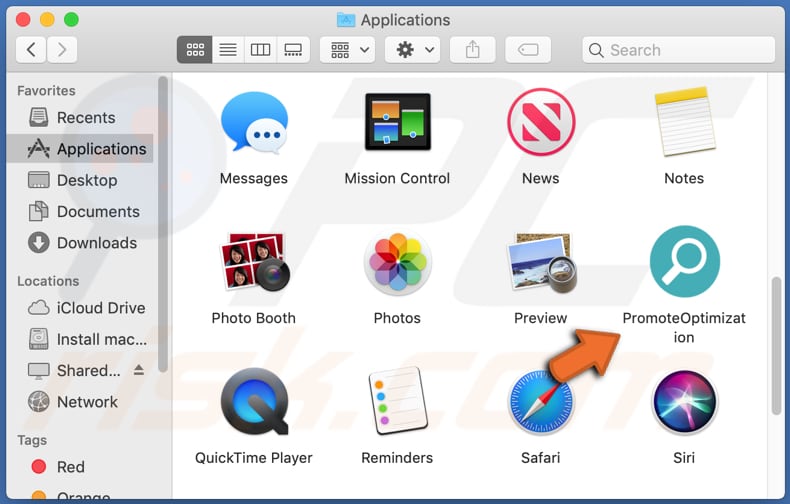
In den meisten Fällen serviert Adware Banner, Coupons, Banners, Umfragen, Pop-ups und/oder andere Arten von Werbung. Diese Werbungen sind oft darauf ausgelegt, fragwürdige Webseiten zu öffnen oder sogar Skripte auszuführen, die den Download und/oder die Installation einer PUA bewirken sollen.
Daher ist es nicht sicher, auf Anzeigen zu klicken, die von Adware geschaltet werden. Wie in der Einleitung erwähnt, wirbt PromoteOptimization für z6airr.com (falls auf Safari installiert) und adjustablesample.com (falls auf Chrome installiert).
In der Regel werben solche Anwendungen für gefälschte Suchmaschinen, indem sie Browsereinstellungen wie Adresse einer Standardsuchmaschine, Startseite und neue Registerkarte ändern. Solche Suchmaschinen werden als gefälscht bezeichnet, weil sie keine eindeutigen Ergebnisse erzeugen.
Stattdessen zeigen sie Ergebnisse an, die von einer anderen Suchmaschine (z.B. Yahoo, Google, Bing) generiert wurden. Z6airr.com und adjustablesample.com leiten Benutzer auf search.yahoo.com weiter.
Einige von ihnen können jedoch so gestaltet sein, dass sie Links zu nicht vertrauenswürdigen Webseiten in ihre Ergebnisse aufnehmen. Es ist erwähnenswert, dass Browserentführer oft so konzipiert sind, dass sie es den Benutzern nicht ermöglichen, die Adresse einer gefälschten Suchmaschine aus den Browsereinstellungen zu entfernen, es sei denn, die Benutzer deinstallieren sie von einem Browser und/oder Betriebssystem.
Darüber hinaus kann PromoteOptimization sensible Informationen aus Internetbrowsern lesen, darunter Telefonnummern, Kreditkartendaten und Passwörter. Solche Informationen können missbraucht werden, um verschiedene persönliche Konten und Identitäten zu stehlen, betrügerische Transaktionen durchzuführen, Einkäufe zu tätigen und für andere Zwecke.
Darüber hinaus können sie an einige Dritte (möglicherweise Cyberkriminelle) verkauft werden. Daher können die Benutzer von PromoteOptimization Opfer von Identitätsdiebstahl werden, Geldverlust erleiden, Probleme mit dem Datenschutz, der Sicherheit beim Surfen und anderen Problemen haben.
| Name | PromoteOptimization Werbung |
| Art der Bedrohung | Adware, Mac Malware, Mac Virus |
| Erkennungsnamen | Avast (MacOS:AdAgent-L [Adw]), AVG (MacOS:AdAgent-L [Adw]), ESET-NOD32 (eine Variante von OSX/Adware.Synataeb.C), Kaspersky (Not-a-virus:HEUR:AdWare.OSX.Adload.i), vollständige Liste (VirusTotal) |
| Zusätzliche Informationen | Diese Anwendung gehört zur Adload Malware-Familie. |
| Symptome | Ihr Mac wird langsamer als normal, Sie sehen unerwünschte Pop-up-Anzeigen, Sie werden auf dubiose Webseiten weitergeleitet. |
| Verbreitungsmethoden | Betrügerische Pop-up-Werbung, kostenlose Software-Installationsprogramme ( Bündelung), gefälschte Flash Player-Installationsprogramme, Torrent-Datei-Downloads. |
| Schaden | Verfolgung des Internetbrowsers (mögliche Datenschutzprobleme), Anzeige unerwünschter Werbung, Weiterleitung auf dubiose Webseiten, Verlust privater Informationen. |
| Malware-Entfernung (Windows) |
Um mögliche Malware-Infektionen zu entfernen, scannen Sie Ihren Computer mit einer legitimen Antivirus-Software. Unsere Sicherheitsforscher empfehlen die Verwendung von Combo Cleaner. Combo Cleaner herunterladenDer kostenlose Scanner überprüft, ob Ihr Computer infiziert ist. Um das Produkt mit vollem Funktionsumfang nutzen zu können, müssen Sie eine Lizenz für Combo Cleaner erwerben. Auf 7 Tage beschränkte kostenlose Testversion verfügbar. Eigentümer und Betreiber von Combo Cleaner ist RCS LT, die Muttergesellschaft von PCRisk. |
Beispiele für andere Anwendungen, die PromoteOptimization ähneln, sind ProgramInitiator, ExtendedWindow und PracticalProcesser. Sie wurden entwickelt, um Werbung anzuzeigen, verschiedene Daten zu sammeln und/oder für eine gefälschte Suchmaschine zu werben, und sind für ihre Benutzer nutzlos.
Die Installation solcher Anwendungen auf einem Browser und/oder Computer kann der Grund für eine Vielzahl von Problemen (einschließlich schwerwiegender) sein. Daher sollten PromoteOptimization oder andere ähnliche Anwendungen niemals heruntergeladen und installiert werden.
Wie wurde PromoteOptimization auf meinem Computer installiert?
Es ist üblich, dass Adware, Browserentführer und andere PUAs über Download- und Installations-Setups anderer Programme verbreitet werden. Diese Verbreitungsmethode wird als "Bündelung" bezeichnet.
Entwickler, die sie verwenden, nehmen PUAs als zusätzliche Angebote in die Setups auf; in den meisten Fällen finden sich solche Angebote unter "Benutzerdefiniert", "Erweitert" und anderen ähnlichen Einstellungen der Setups. Wenn sie Programme herunterladen und/oder installieren, ohne diese Einstellungen zu überprüfen und zu ändern, sind sie auch mit Angeboten einverstanden, zusätzlich enthaltene Software (PUAs) herunterzuladen und/oder zu installieren.
In einigen Fällen können solche Downloads und/oder Installationen von Programmen durch das Anklicken irreführender Werbung verursacht werden, die darauf abzielt, bestimmte Skripte auszuführen.
Wie lässt sich die Installation potenziell unerwünschter Anwendungen vermeiden?
Es wird empfohlen, keinen Download- oder Installationsvorgang abzuschließen, ohne "Benutzerdefiniert", "Erweitert" oder andere ähnliche Einstellungen von Setups/Ablehnungs-Angeboten zum Herunterladen oder Installieren zusätzlich enthaltener Apps zu prüfen. Es wird auch empfohlen, Dateien und Programme nur von offiziellen Webseiten und unter Verwendung direkter Download-Links herunterzuladen.
Drittanbieter-Downloadprogramme, Installationsprogramme, Peer-to-Peer-Netzwerke (z.B. Torrent-Clients, eMule usw.) können als Werkzeuge zur Verbreitung unerwünschter, sogar bösartiger Anwendungen verwendet werden. Darüber hinaus sollten aufdringliche Anzeigen, die auf Seiten erscheinen, die mit Pornographie, Erwachsenen-Dating, Glücksspiel und anderen fragwürdigen Themen zu tun haben, ebenfalls nicht angeklickt werden.
Es kommt häufig vor, dass sie darauf ausgelegt sind, unzuverlässige Seiten zu öffnen oder sogar Skripte auszuführen, die zum Herunterladen und Installieren unerwünschter Anwendungen dienen. Wenn einige unerwünschte, verdächtige Erweiterungen, Add-ons oder Plug-ins im Intenretbrowser und/oder Programme dieser Art im Betriebssystem installiert sind, dann sollten sie entfernt werden.
Wenn Ihr Computer bereits mit PromoteOptimization infiziert ist, empfehlen wir, einen Scan mit Combo Cleaner Antivirus für Windows auszuführen, um diese Adware automatisch zu entfernen.
Dialogfenster wird angezeigt, sobald die Installation von PromoteOptimization abgeschlossen ist
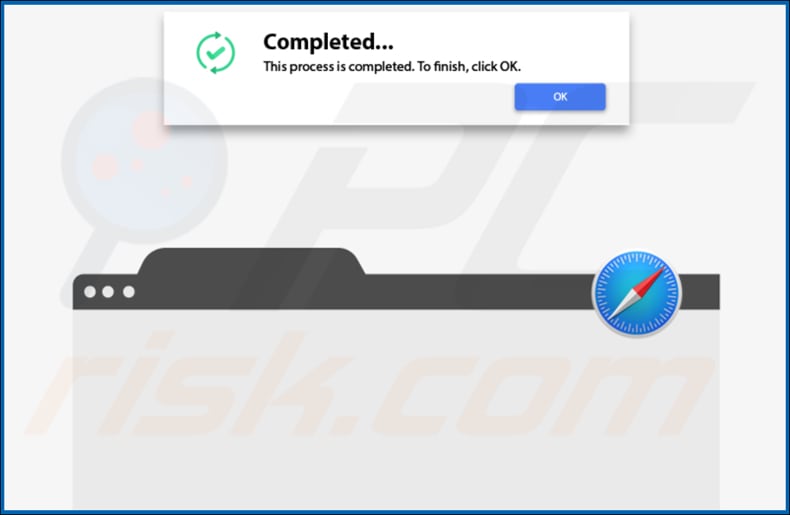
PromoteOptimization Adware auf Safari installiert:
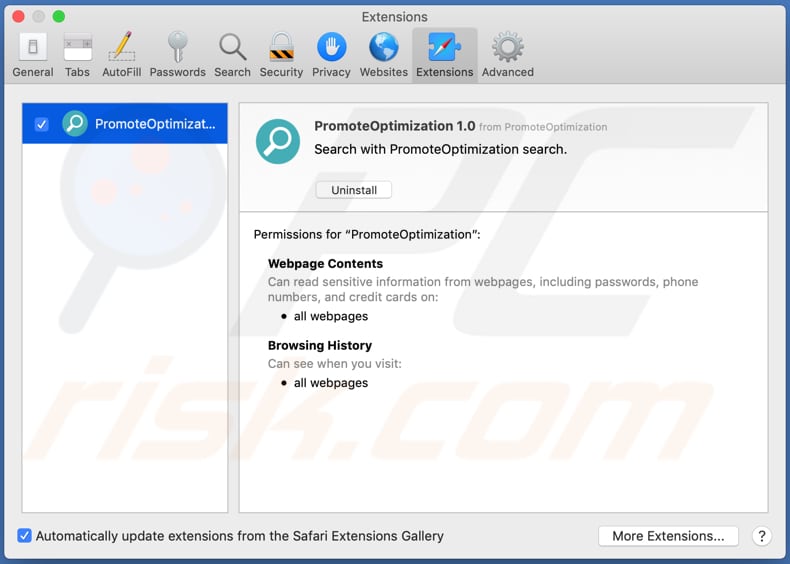
PromoteOptimization Installationsordner:
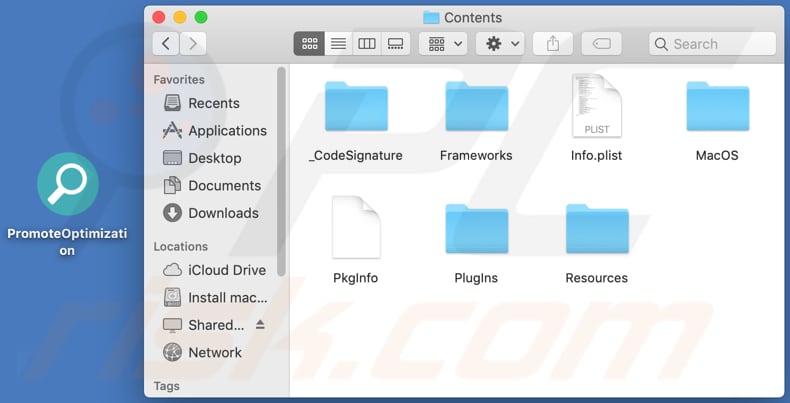
Umgehende automatische Entfernung von Malware:
Die manuelle Entfernung einer Bedrohung kann ein langer und komplizierter Prozess sein, der fortgeschrittene Computerkenntnisse voraussetzt. Combo Cleaner ist ein professionelles, automatisches Malware-Entfernungstool, das zur Entfernung von Malware empfohlen wird. Laden Sie es durch Anklicken der untenstehenden Schaltfläche herunter:
LADEN Sie Combo Cleaner herunterIndem Sie Software, die auf dieser Internetseite aufgeführt ist, herunterladen, stimmen Sie unseren Datenschutzbestimmungen und Nutzungsbedingungen zu. Der kostenlose Scanner überprüft, ob Ihr Computer infiziert ist. Um das Produkt mit vollem Funktionsumfang nutzen zu können, müssen Sie eine Lizenz für Combo Cleaner erwerben. Auf 7 Tage beschränkte kostenlose Testversion verfügbar. Eigentümer und Betreiber von Combo Cleaner ist RCS LT, die Muttergesellschaft von PCRisk.
Schnellmenü:
- Was ist PromoteOptimization?
- SCHRITT 1. Mit PromoteOptimization verwandte Dateien und Ordner von OSX entfernen.
- SCHRITT 2. PromoteOptimization Werbung von Safari entfernen.
- SCHRITT 3. PromoteOptimization Adware von Google Chrome entfernen.
- SCHRITT 4. PromoteOptimization Werbung von Mozilla Firefox entfernen.
Das Video zeigt, wie man Adware und Browserentführer von einem Mac Computer entfernt:
PromoteOptimization Adware-Entfernung:
Mit PromoteOptimization verwandte, potenziell unerwünschte Anwendungen von Ihrem "Programme" Ordner entfernen:

Klicken Sie auf das Finder Symbol. Im Finder Fenster, wählen Sie "Programme". Im Anwendungen Ordner, suchen Sie nach “MPlayerX”,“NicePlayer”, oder anderen verdächtigen Anwendungen und ziehen sie diese in den Papierkorb. Nachdem Sie die potenziell unerwünschte(n) Anwendung(en) entfernt haben, die online Werbung verursachen, scannen Sie Ihren Mac auf verbleibende, unerwünschte Komponenten.
LADEN Sie die Entfernungssoftware herunter
Combo Cleaner überprüft, ob Ihr Computer infiziert ist. Um das Produkt mit vollem Funktionsumfang nutzen zu können, müssen Sie eine Lizenz für Combo Cleaner erwerben. Auf 7 Tage beschränkte kostenlose Testversion verfügbar. Eigentümer und Betreiber von Combo Cleaner ist RCS LT, die Muttergesellschaft von PCRisk.
PromoteOptimization Werbung bezogene Dateien und Ordner entfernen:

Klicken Sie auf das Finder Symbol aus der Menüleiste, wählen Sie Gehen und klicken Sie auf Zum Ordner gehen...
 Suchen Sie nach Dateien, die von werbefinanzierter Software erzeugt wurden im /Library/LaunchAgents Ordner:
Suchen Sie nach Dateien, die von werbefinanzierter Software erzeugt wurden im /Library/LaunchAgents Ordner:

Im Gehen zu Ordner...Leiste, geben Sie ein: /Library/LaunchAgents

Im "LaunchAgents" Ordner, suchen Sie nach allen kürzlich hinzugefügten, verdächtigen Dateien und bewegen Sie diese in den Papierkorb. Beispiele für Dateien, die von werbefinanzierter Software erzeugt wurden - "installmac.AppRemoval.plist", "myppes.download.plist", "mykotlerino.ltvbit.plist", "kuklorest.update.plist", etc. Werbefinanzierte Software installiert häufig mehrere Dateien zur gleichen Zeit.
 Suchen Sie nach Dateien, die von werbefinanzierter Software erzeugt wurden im /Library/Application Support Ordner:
Suchen Sie nach Dateien, die von werbefinanzierter Software erzeugt wurden im /Library/Application Support Ordner:

Im Gehen zu Ordner...Leiste, geben Sie ein: /Library/Application Support

Im "Application Support" Ordner, suchen Sie nach allen kürzlich hinzugefügten, verdächtigen Ordnern. Zum Beispiel "MplayerX" oder "NicePlayer" und bewegen Sie diese Ordner in den Papierkorb.
 Suchen Sie nach Dateien, die von werbefinanzierter Software erzeugt wurden im ~/Library/LaunchAgents Ordner:
Suchen Sie nach Dateien, die von werbefinanzierter Software erzeugt wurden im ~/Library/LaunchAgents Ordner:

Im Gehen zu Ordner Leiste, geben Sie ein: ~/Library/LaunchAgents
 Im "LaunchAgents" Ordner, suchen Sie nach allen kürzlich hinzugefügten, verdächtigen Dateien und bewegen Sie diese Ordner in den Papierkorb. Beispiele für Dateien, die von werbefinanzierter Software erzeugt wurden - "installmac.AppRemoval.plist", "myppes.download.plist", "mykotlerino.ltvbit.plist", "kuklorest.update.plist", etc. Werbefinanzierte Software installiert häufig mehrere Dateien zur gleichen Zeit.
Im "LaunchAgents" Ordner, suchen Sie nach allen kürzlich hinzugefügten, verdächtigen Dateien und bewegen Sie diese Ordner in den Papierkorb. Beispiele für Dateien, die von werbefinanzierter Software erzeugt wurden - "installmac.AppRemoval.plist", "myppes.download.plist", "mykotlerino.ltvbit.plist", "kuklorest.update.plist", etc. Werbefinanzierte Software installiert häufig mehrere Dateien zur gleichen Zeit.
 Suchen Sie nach Dateien, die von werbefinanzierter Software erzeugt wurden im /Library/LaunchDaemons Ordner:
Suchen Sie nach Dateien, die von werbefinanzierter Software erzeugt wurden im /Library/LaunchDaemons Ordner:

Im Gehen zu Ordner Leiste, geben Sie ein: ~/Library/LaunchDaemons
 Im "LaunchDaemons" Ordner, suchen Sie nach allen kürzlich hinzugefügten, verdächtigen Dateien. Zum Beispiel "com.aoudad.net-preferences.plist", "com.myppes.net-preferences.plist", "com.kuklorest.net-preferences.plist", "com.avickUpd.plist", etc., und bewegen Sie diese in den Papierkorb.
Im "LaunchDaemons" Ordner, suchen Sie nach allen kürzlich hinzugefügten, verdächtigen Dateien. Zum Beispiel "com.aoudad.net-preferences.plist", "com.myppes.net-preferences.plist", "com.kuklorest.net-preferences.plist", "com.avickUpd.plist", etc., und bewegen Sie diese in den Papierkorb.
 Scannen Sie Ihren Computer mit Combo Cleaner:
Scannen Sie Ihren Computer mit Combo Cleaner:
Wenn Sie alle Schritte in der richtigen Reihenfolge befolgt haben, sollte Ihr Mac frei von Infektionen sein. Um sicherzustellen, dass Ihr System nicht infiziert ist, scannen Sie es mit Combo Cleaner Antivirus. HIER herunterladen. Nach dem Herunterladen der Datei, klicken Sie auf das Installationsprogramm combocleaner.dmg. Ziehen Sie im geöffneten Fenster das Symbol Combo Cleaner auf das Symbol Anwendungen und legen Sie es dort ab. Öffnen Sie jetzt Ihr Launchpad und klicken Sie auf das Symbol Combo Cleaner. Warten Sie, bis Combo Cleaner seine Virendatenbank aktualisiert hat und klicken Sie auf die Schaltfläche „Combo Scan starten“.

Combo Cleaner scannt Ihren Mac jetzt auf Infektionen mit Malware. Wenn der Antivirus-Scan „Keine Bedrohungen gefunden“ anzeigt, heißt das, dass Sie mit dem Entfernungsleitfaden fortfahren können. Andernfalls wird empfohlen, alle gefundenen Infektionen vorher zu entfernen.

Nachdem Dateien und Ordner entfernt wurden, die von dieser werbefinanzierten Software erzeugt wurden, entfernen Sie weiter falsche Erweiterungen von Ihren Internetbrowsern.
PromoteOptimization Werbung Startseiten und Standard Internetsuchmaschinen von Internetbrowsern:
 Bösartige Erweiterungen von Safari entfernen:
Bösartige Erweiterungen von Safari entfernen:
PromoteOptimization Werbung bezogene Safari Erweiterungen entfernen:

Öffnen Sie den Safari Browser. Aus der Menüleiste wählen Sie "Safari" und klicken Sie auf "Benutzereinstellungen...".

Im Benutzereinstellungen Fenster wählen Sie "Erweiterungen" und suchen Sie nach kürzlich installierten, verdächtigen Erweiterungen. Wenn Sie sie gefunden haben, klicken Sie auf "Deinstallieren" Symbol daneben. Beachten Sie, dass Sie alle Erweiterungen sicher von ihrem Safari Browser deinstallieren können. Keine davon sind unabdingbar für die normale Funktion des Browsers.
- Falls Sie weiterhin Probleme mit Browserweiterleitungen und unerwünschter Werbung haben - Safari zurücksetzen.
 Bösartige Programmerweiterungen von Mozilla Firefox entfernen:
Bösartige Programmerweiterungen von Mozilla Firefox entfernen:
PromoteOptimization Werbung bezogene Mozilla Firefox Zusätze entfernen:

Öffen Sie Ihren Mozilla Firefox Browser. In der oberen rechten Ecke des Bildschirms, klicken Sie auf das "Menü öffnen" (drei horizontale Linien) Symbol. Aus dem geöffneten Menü wählen Sie "Zusätze".

Wählen Sie den "Erweiterungen" Reiter und suchen Sie nach allen kürzlich installierten, verdächtigen Zusätzen. Wenn Sie sie gefunden haben, klicken Sie auf das "Entfernen" Symbol daneben. Beachten Sie, dass Sie alle Erweiterungen deinstallieren von Ihrem Mozilla Firefox Browser entfernen können - keine davon sind unabdingbar für die normale Funktion des Browsers.
- Falls Sie weiterhin Probleme mit Browserweiterleitungen und unerwünschter Werbung haben - Mozilla Firefox zurücksetzen.
 Bösartige Erweiterungen von Google Chrome entfernen:
Bösartige Erweiterungen von Google Chrome entfernen:
PromoteOptimization Werbung bezogene Google Chrome Zusätze entfernen:

Öffnen Sie Google Chrome und klicken Sie auf das "Chrome Menü" (drei horizontale Linien) Symbol, das sich in der rechten oberen Ecke des Browserfensters befindet. Vom Klappmenü wählen Sie "Mehr Hilfsmittel" und wählen Sie "Erweiterungen".

Im "Erweiterungen" Fenster, suchen Sie nach allen kürzlich installierten, versächtigen Zusätzen. Wenn Sie sie gefunden haben, klicken Sie auf das "Papierkorb" Symbol daneben. Beachten Sie, dass Sie alle Erweiterungen sicher von Ihrem Google Chrome Browser entfernen können - keine davon sind unabdingbar für die normale Funktion des Browsers.
- IFalls Sie weiterhin Probleme mit Browserweiterleitungen und unerwünschter Werbung haben - Google Chrome zurücksetzen.
Teilen:

Tomas Meskauskas
Erfahrener Sicherheitsforscher, professioneller Malware-Analyst
Meine Leidenschaft gilt der Computersicherheit und -technologie. Ich habe mehr als 10 Jahre Erfahrung in verschiedenen Unternehmen im Zusammenhang mit der Lösung computertechnischer Probleme und der Internetsicherheit. Seit 2010 arbeite ich als Autor und Redakteur für PCrisk. Folgen Sie mir auf Twitter und LinkedIn, um über die neuesten Bedrohungen der Online-Sicherheit informiert zu bleiben.
Das Sicherheitsportal PCrisk wird von der Firma RCS LT bereitgestellt.
Gemeinsam klären Sicherheitsforscher Computerbenutzer über die neuesten Online-Sicherheitsbedrohungen auf. Weitere Informationen über das Unternehmen RCS LT.
Unsere Anleitungen zur Entfernung von Malware sind kostenlos. Wenn Sie uns jedoch unterstützen möchten, können Sie uns eine Spende schicken.
SpendenDas Sicherheitsportal PCrisk wird von der Firma RCS LT bereitgestellt.
Gemeinsam klären Sicherheitsforscher Computerbenutzer über die neuesten Online-Sicherheitsbedrohungen auf. Weitere Informationen über das Unternehmen RCS LT.
Unsere Anleitungen zur Entfernung von Malware sind kostenlos. Wenn Sie uns jedoch unterstützen möchten, können Sie uns eine Spende schicken.
Spenden
▼ Diskussion einblenden